Excel有个神奇的快捷键,叫Ctrl+E,用它来整理数据,简直不要太爽
假设现在有一份中国十大元帅简介表:
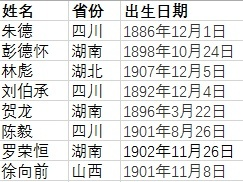
有如下5个需求:
- 提取出生月份;1886年12月1日→12
- 在省份后面加“省”;四川→四川省
- 在姓氏后面加上“元帅”;朱德→朱元帅
- 连接省份+姓名;四川朱德
- 把信息组成一句话。朱元帅是四川人,生于1886年
要的结果如下:
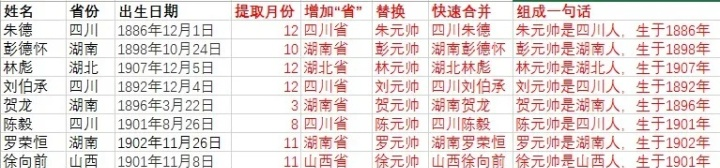
1.提取出生月份
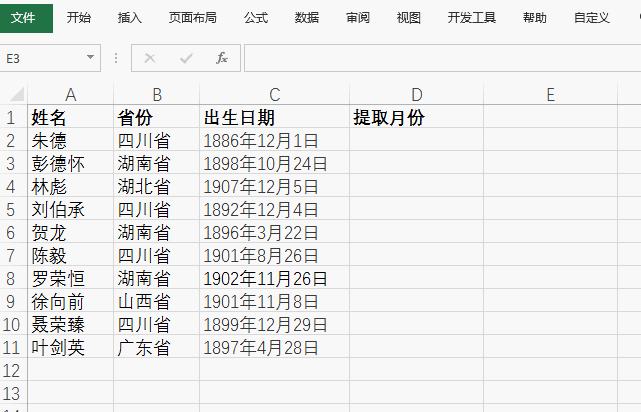
操作:
①在D2单元格输入“12”
②把光标移至下一单元格
③Ctrl+E
④检查是否正确
⑤点击“接受建议”
2.在省份后面加“省”
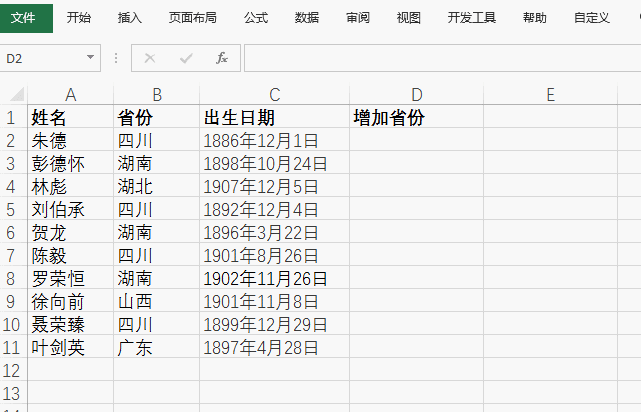
3.在姓氏后面加上“元帅”
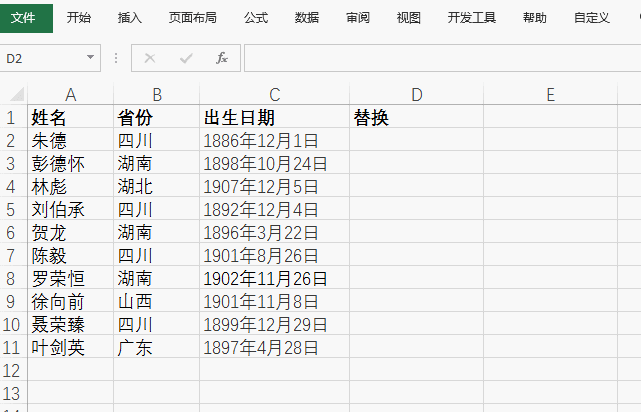
这里如果只输入“朱元帅”,是不能准确完成快速填充的。因为计算机不唯一识别该规则,所以为了让计算机知道我们要的是什么,有必要再给它一个例子。
4.连接省份+姓名
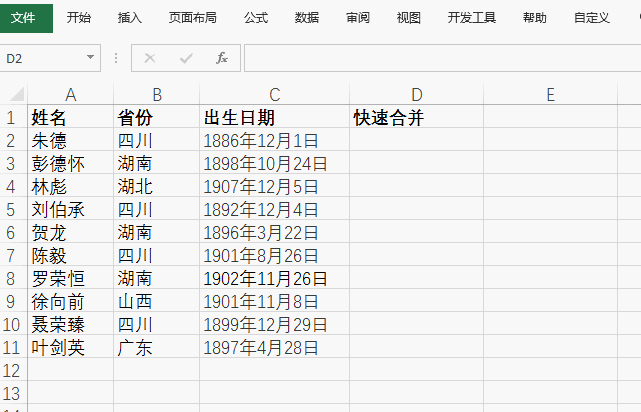
5.把信息组成一句话

以上操作,均由同一个快捷键完成,那就是Ctrl+E,它同时涵盖了提取、增加、替换、合并的功能
那么,我们能在1min内完成吗?
来test一下



微信扫一扫加关注,Office自学网官方微信公众号,
专注分享软件安装和视频教程,让你一号在手,办公无忧!






